SD-карты играют важную роль в нашей цифровой жизни. Поскольку размер файлов с каждым годом увеличивается, внутренняя память телефона не может вместить много данных. Но что, если вы полностью потеряете данные раз и навсегда? Как бы страшно это ни звучало, но каждый из нас хоть раз в жизни был в такой ситуации. Но, к счастью, больше не о чем переживать.
Цель этой статьи - решить все проблемы, связанные с неподдерживаемой SD-картой на S7 Edge. Кроме того вы также узнаете, как в первую очередь защитить свою SD-карту от повреждения. И на случай, если вы потеряете данные, у нас есть решения для этого. Так что наберитесь терпения, поскольку мы собираемся решить каждую проблему по очереди.
Как исправить неподдерживаемую SD-карту
Решение 1: Перезагрузите Samsung Galaxy S7/S8
Не стоит даже и говорить, что перезагрузка телефона решает массу проблем, ведь это и так понятно. К тому же это актуально и для Samsung Galaxy S7/S8. Проблема неподдерживаемой SD-карты на Galaxy S8 может быть решена за один раз. Прежде всего, перезапуск очищает всю оперативную память, которая долгое время накапливалась. Неподдерживаемые файлы, хранящиеся на SD-карте, также могут привести к неисправности SD-карты.
Решение 2: Достаньте и вставьте SD-карту в телефон Samsung
Шаг 1: Обязательно вставьте инжектор, чтобы вынуть лоток для SIM/SD.
Шаг 2: Как можно осторожнее извлеките лоток из смартфона.
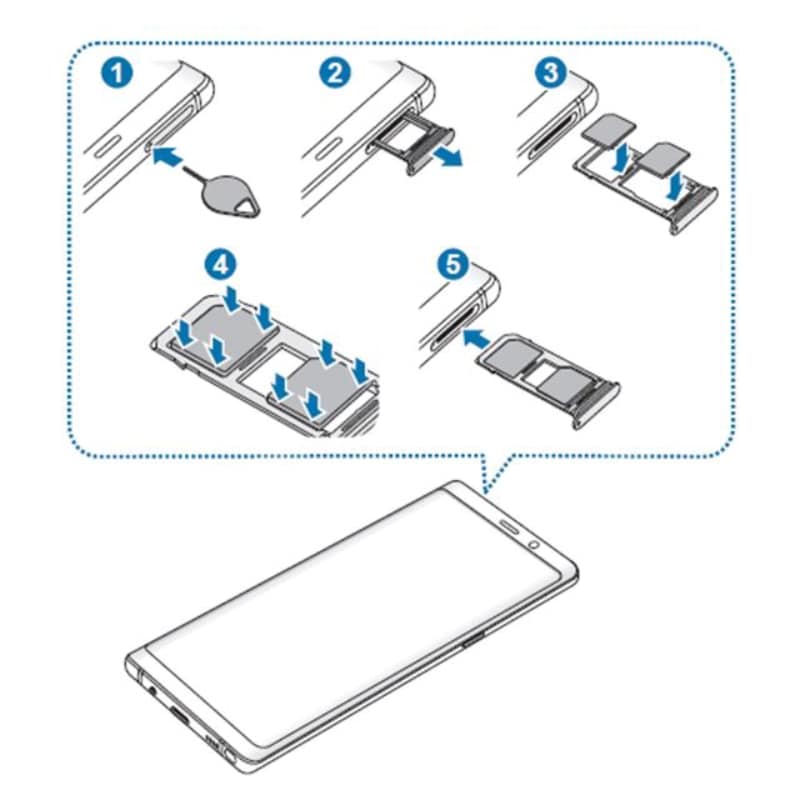
Шаг 3: Теперь снова поставьте лоток на место.
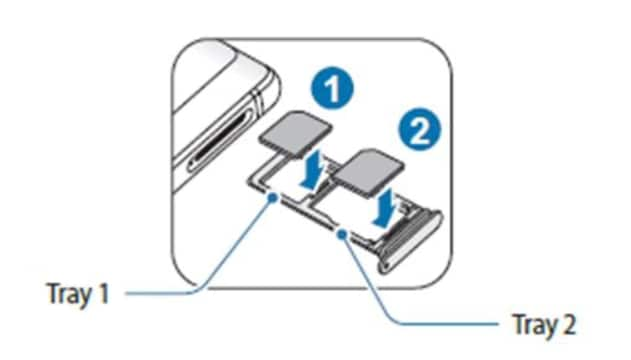
Если ваша SD-карта не поддерживалась из-за физического смещения, эти шаги помогут вам снова заставить SD-карту работать. Просто убедитесь, что вы поместили инжектор перпендикулярно отверстию лотка. В противном случае ваше устройство может быть повреждено.
Решение 3: Убедитесь в том, что SD-карта установлена правильно
Иногда, SD-карта может начать работать со сбоями, если она установлена неправильно. В этом случае первое и самое главное, что вам нужно сделать, это размонтировать и монтировать карту по новой. В основном это необходимо сделать, если вы вынимаете SD-карту слишком часто.
Шаг 1: Перейдите в меню настроек "Обслуживание устройства".
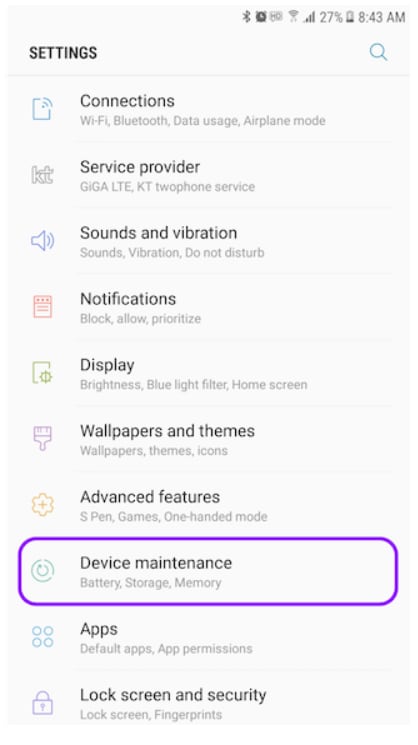
Шаг 2: Коснитесь значка "Хранилище" и щелкните по значку с тремя точками.
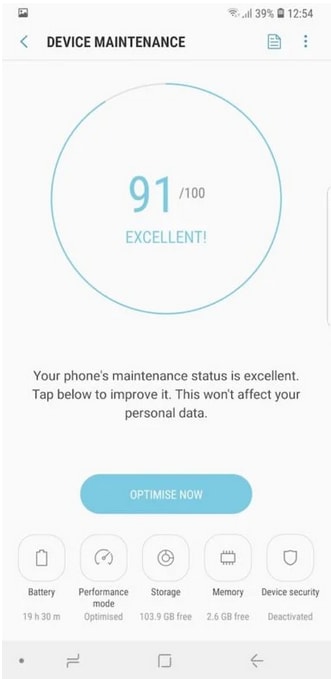
Шаг 3: Там вы найдете свою SD-карту. Щелкните "Монтировать".
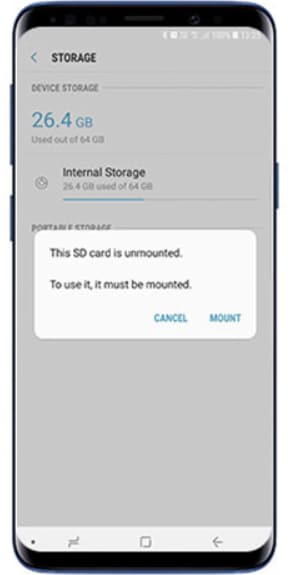
Решение 4: Подключите SD-карту к другому устройству или ПК, чтобы увидеть, видна ли она
SD-карта не отображается даже после выполнения всех трех предыдущих шагов? Тогда вам нужно подключить ее к другому устройству или даже к вашему ПК.
Шаг 1: Извлеките SD-карту, как описано в решении 2.
Шаг 2: Теперь воспользуйтесь устройством чтения SD-карт, чтобы проверить, видна ли она для ПК. Если все в порядке, восстановите данные и отформатируйте карту, как показано в следующем решении.
Решение 5: Восстановите данные и отформатируйте SD-карту
Есть несколько ситуаций когда ваш единственный выход - распрощаться со своими данными и отформатировать их. Но что, если мы скажем, что есть способ избежать этого? К тому же использовать этот способ вы можете не только для вашей SD-карты, но и для любого другого устройства хранения, включая внешние жесткие диски и USB-накопители. Чтобы восстановить данные, вам необходимо выполнить следующие шаги:
Шаг 1: Подключите SD-карту
Прежде всего, вам необходимо подключить SD-карту к компьютеру через устройство для чтения SD-карт. Имейте в виду, что ваш компьютер должен обнаруживать кардридер.
Шаг 2: Выберите SD-карту в качестве расположения
Теперь откройте программу восстановления данных Recoverit. Здесь вам нужно выбрать вашу SD-карту в качестве целевого расположения. После этого нажмите на кнопку "Начать", чтобы перейти к процессу восстановления данных.

Шаг 3: Просканируйте SD-карту
После выбора SD-карты запустится всестороннее сканирование. Вам нужно подождать несколько минут, прежде чем весь процесс сканирования будет завершен. Однако у вас также есть возможность приостановить или остановить сканирование, если вы найдете нужные файлы.

Шаг 4: Восстановите данные
После завершения сканирования вы можете просмотреть файлы и восстановить те, которые вам нужны. Перейдите в раздел "Восстановление" и сохраните файлы в другом месте на компьютере.

Советы по предотвращению ошибки SD-карты на вашем телефоне
Излишне говорить, что SD-карты являются одними из самых недооцененных устройств, которые мы часто принимаем как должное. Однако если они будут случайно повреждены, то мы можем потерять все хранящиеся на них данные. Ниже приведен список некоторых необходимых мер предосторожности, позволяющих избежать подобных неприятностей:
- Форматируйте новую SD-карту: Всякий раз, когда вы используете новую SD-карту, обязательно сразу форматируйте ее. Это поможет убедиться в том, что вы будете использовать правильную файловую систему, поддерживаемую устройством. Точно также, если вы хотите избавиться от ненужных файлов лучше отформатировать карту, вместо того, чтобы удалять все файлы вручную.
- Не извлекайте карту вручную: Мы часто упускаем из виду эти мелкие детали. Прежде чем вынимать SD-карту, сначала убедитесь, что она правильно вытолкнута через платформу, а не вынимайте ее самостоятельно.
- Правильное хранение: Физическое повреждение SD-карты может привести к повреждению данных. Если ваша карта находится вне вашего мобильного телефона, обязательно храните ее в надежном месте.
Подведение итогов
Сообщение о неподдерживаемой SD-карте на Galaxy S8 может очень сильно расстраивать. Из-за повреждения SD-карты вы можете полностью потерять все данные, которые хранились на SD-карте. Итак, подводя итоги, необходимо понимать, что для того, чтобы решить возникшую проблему, вам придется пройти через все вышеперечисленные шаги. Но, если вам не удастся устранить ошибку карты и ваши данные на ней будут утрачены, вы все еще можете вернуть их обратно. Все, что вам нужно сделать, это воспользоваться программой Recoverit Data Recovery и подключить к ней вашу поврежденную или неподдерживаемую SD-карту. Это довольно простой способ восстановить данные с SD-карты Samsung.
Частые вопросы
-
Почему моя SD-карта внезапно перестала поддерживаться?
Есть несколько причин, по которым вы можете столкнуться с ошибкой неподдерживаемой SD. Большинство причин связано с выходом SD-карты из строя или просто неподдерживаемой файловой системой. Бывают также случаи, когда ваша SD-карта может быть заражена вирусом или может быть испорчена сама файловая система. -
Как исправить неподдерживаемую SD-карту?
Вы можете выполнить шаги, упомянутые в статье, чтобы решить проблему с неподдерживаемой SD-картой. Вам нужно протестировать каждый из описанных методов. Если у вас все получится, вы легко найдете решение проблемы. -
Почему мой S7 не распознает мою SD-карту?
Одна из основных причин нераспознанной SD-карты на S7 - аппаратный сбой. Кроме того, ваша SD-карта может быть заражена вирусом и просто не поддерживаться какой-то файловой системой. Используя Recoverit, вы можете легко восстановить данные, утерянные с вашей SD-карты. -
Есть ли в S7 edge слот для микро SD?
Как и любой другой мобильный телефон Samsung, S7 edge также имеет специальный слот для карт памяти Micro SD. Итак, если у вас мало места для хранения, вы можете легко вставить SD-карту, чтобы увеличить объем хранилища.
